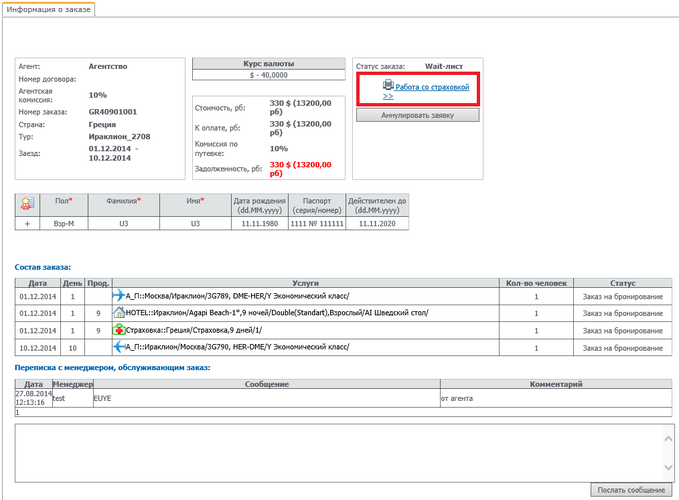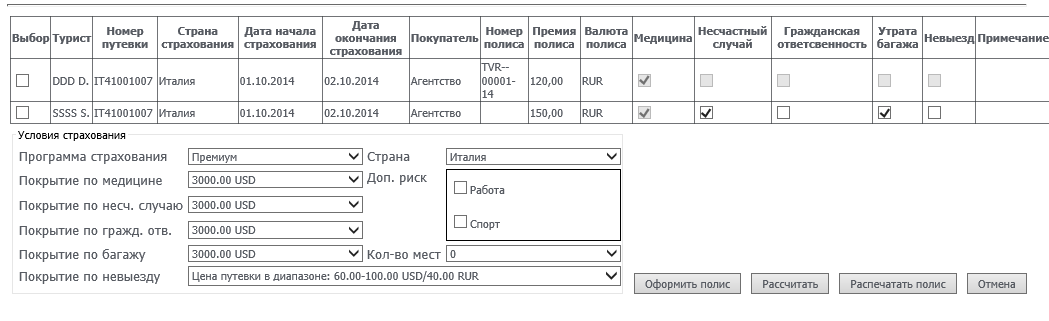Мастер-Web:Дополнительный модуль Страхование — различия между версиями
| [досмотренная версия] | [досмотренная версия] |
Porunova (обсуждение | вклад) |
Porunova (обсуждение | вклад) |
||
| Строка 1: | Строка 1: | ||
| − | |||
Версия статьи от {{REVISIONDAY}}-{{REVISIONMONTH}}-{{REVISIONYEAR}}. | Версия статьи от {{REVISIONDAY}}-{{REVISIONMONTH}}-{{REVISIONYEAR}}. | ||
Версия 10:09, 26 февраля 2015
Версия статьи от 26-02-2015.
Введение
Обзор
Дополнительный модуль предназначен для работы со страховками туристов. Модуль позволяет рассчитывать,оформлять и распечатывать полис.
Установка модуля
Для установки надстройки Страхование нужно выложить распакованные файлы из архива mw-InsurancePolicyWebPlugin-9.2.2X.XXXX.zip
в каталог, где лежит ПК «Мастер-Web».
Настройка
После установки надстройка Страхование доступна в экране «Информация о заказе» («OrderInfo.aspx»)
http://ip-адрес сервера/MasterWeb/OrderInfo.aspx.
Работа со страховкой
Чтобы перейти к страховке туриста необходимо нажать на ссылку Работа со страховкой в экране «Информация о заказе» («OrderInfo.aspx»). Произойдет переход на экран «Страхование» («InsurancePolicy.aspx»).
В верхней части плагина можно указать риски для каждого туриста в путевке.
В нижней части можно выбрать покрытия и дополнительные параметры для отмеченных рисков. Работа в данном экране аналогична работе в плагине для ПК «Мастер-Тур» Страхование.
После выбора всех необходимых рисков необходимо нажать на кнопку Оформить полис, откроется предупреждение:
«В случае продолжения для туристов <ФИО Туристов> будут добавлены риски <названия выбранных рисков>. Стоимость путевки будет увеличена на <Размер изменений>»
Если нажать на кнопкуПродолжить, в БД запишется информация о выбранных рисках для туристов, цена путевки изменится на размер стоимости выбранных рисков.
После поступления полной оплаты по путевке у Агента есть возможность распечатать страховой полис. Для этого в экране «Информация о заказе» («OrderInfo.aspx») необходимо нажать на ссылку Работа со страховками, откроется плагин. Если полис ранее не был сформирован ни в МТ, ни в МВ его необходимо сформировать, после нажать на кнопку Распечатать полис. Сформированный документ откроется в формате pdf.